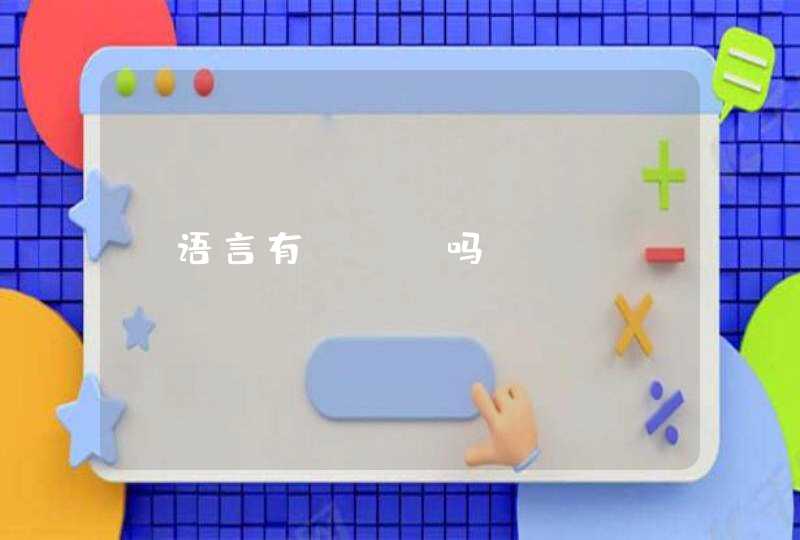1、当使用的电脑是win10系统时, 在桌面空白处右键,找到【个性化】,点击进入后会出现设置界面。
2、在左侧一栏找到【主题】,单击,然后在右侧一栏下拉鼠标找到【桌面图标设置】。
3、点击进入后发现【计算机】前面的小格子是空着的,点击勾选,再点击下方的【确定】。
4、这时再回到桌面就发现【我的电脑】图标就出现了,这个方法也同样可以找回桌面上的回收站和网络图标等。完成。
2. 为什么我家电脑上没键盘图标
楼主您好! 请点击“开始”,打开“运行”,输入:ctfmon 确定看看能不能用。
如果不行请在控制面板里打开“区域和语言选项”: 点击“语言”,打开“详细信息”; 点击“高级”,把“关闭高级文字服务”里勾去掉,确定; 点击“高级”,打开“语言栏”; 把“在桌面上显示语言栏”里的勾打上; 如果设定启动后,还是不行,我们可以到c盘搜索ctfmon windows\system32\ctfmon, 如果搜索不到ctfmon,很有可能是这个进程文件损坏。那么从别的同系统的电脑上拷贝该程序然后重新启动系统就可以了,问题就解决了 或者下载一个 下载地址: 希望对您有所帮助!~。
3. 为什么电脑右下角没有键盘图标,输入法不能切换
1、显示语言栏:
“控制面板”“日期、时间、语言和区域设置”“区域和语言选项”“语言”选项卡“详细资料”下面点“语言栏”里面第一个打勾。
2、看进程里有没有ctfmon.exe
程序ctfmon.exe是有关输入法的一个可执行程序,系统默认情况下是随电脑开机而自动启动的。如果你设置了ctfmon.exe不随机自动启动,进入系统后你的电脑任务栏中的输入法图标(即语言栏)就不见了。
要设置ctfmon.exe随机自动启动,可以单击“开始”——>“运行”——>输入“msconfig”(引号不要输入),回车——>打开“系统配置使用程序”窗口——>选择“启动”页,找到ctfmon项并在其前面打上钩,按“应用”、“确定”,重启机器即可生效。
如果在“启动”页,找不到ctfmon项,说明注册表中已将该项删除,可以单击“开始”——>“运行”——>输入“regedit”(引号不要输入),回车——>打开“注册表编辑器”,定位到HKEY_CURRENT_USER\Software\Microsoft\Windows\CurrentVersion\Run,在窗口的右侧新建名字为ctfmon.exe的字符串值(REG_SZ),并将其值设置为“C:\WINDOWS\system32\ctfmon.exe”,然后关闭注册表编辑器,再执行前一步的操作即可.
4. 键盘上没有键盘图标,并且键盘滑不下去怎么办
要想用键盘在桌面选择图标,
首先:从ctrl键(最右边那个)向左一个,那个没什么字母标志,那个键上面标的是不是像一张纸还有一个箭头,找到那键
就按一下,电脑桌面就会出现一个对话框, 就利用方向键选择刷新项,回车一下,刷新一下目的是能让电脑工作在电脑桌面上,然后
就可以用方向键进行控制选择桌面图标了。也有可能出现的对话框里没有刷新项,那肯定
有在开了别的东西,比如浏览器等,那时出现的对话框有复制项和粘贴项,那就需要 把电脑的目标放在桌面上了,这样才能如
上面所说的工作。先按往下方向键就会发现最左上角的第二个图标被选中,变有点黑了。试试看不会错。.
5. 我的电脑右下角的键盘图标突然不见了怎么办
输入法不见了修复工具 1.7(输入法不见了和输入法切换的问题的修复)
下载网址传到你的私信中了,这个小软件很好用,你试试!
任务栏系统托盘区的输入法图标不见了,点击运行输入Ctfmon.exe 回车即可。
任务栏没有输入法的解决方法(先右击任务栏/工具栏/勾选语言栏试试):
1、打开控制面板/日期、时间、语言和区域设置/区域和语言选项/语言/详细信息/语言栏,在其中勾选“在任务栏中显示其它语言栏图标”然后按确定和应用(如果第1项语言栏为灰色,先进行第2项设置,第1项就可以设置了)。
2、如果故障依旧:打开控制面板/日期、时间、语言和区域设置/区域和语言选项/语言/详细信息/高级/在打开的对话框中,将“关闭高级文字服务”前的勾去掉,然后按应用和确定。
3、如果故障依旧,运行输入regedit打开注册表定位,[HKEY_CURRENT_USER\Software\Microsoft\Windows\CurrentVersion\Run]在右窗格点击鼠标右键,选择新建一个字符串值,在名称里面输入ctfmon.exe回车,双击ctfmon.exe在数值数据中输入C:\Windows\System32\ctfmon.exe回车,重启电脑即可。
4、如果故障依旧,还原一下系统或重装。
6. 电脑桌面上的小键盘没有了怎么办
你说的“桌面上的小键盘”应该叫“语言栏”,如果该图标丢失可以按以下方法恢复: 方法1、在任务栏的空白处单击鼠标右键→在弹出的快捷菜单中指向“工具栏”→在出现的下一级菜单中单击“语言栏”即可。
方法2、单击“开始”→“控制面板”→“日期、时间、语言和区域设置”→“区域和语言选项”→弹出“区域和语言选项”窗口→选择“语言”页→按“详细信息(D)”按钮→弹出“文字服务和输入语言”窗口→选择“设置”页→按右下角的“语言栏(B)”按钮→弹出“语言栏设置”窗口→勾选“在桌面上显示语言栏(D)”复选框即可。 如果在“文字服务和输入语言”窗口的“设置”页中,“语言栏(B)”按钮呈灰色的不可用状态,请选择“高级”页,将“系统配置”下面“关闭高级文字服务(T)”前面的勾去掉,按“应用(A)”按钮,在弹出的提示框中按“确定”,再选择“设置”页→按右下角的“语言栏(B)”按钮→弹出“语言栏设置”窗口→勾选“在桌面上显示语言栏(D)”复选框即可。
如果以上方法均无效,再按方法3处理。 方法3、单击“开始”→“运行”→输入“msconfig”(引号不要输入),回车→打开“系统配置使用程序”窗口→选择“启动”页,找到ctfmon项并在其前面打上钩,按“应用”、“确定”,重启机器即可生效。
如果在“启动”页,找不到ctfmon项,说明注册表中已将该项删除,可以按以下方法操作: 1、检查C:\WINDOWS\system32文件夹中有没有ctfmon.exe文件,如没有,可从其它电脑上复制一个到该目录下;或者:打开Windows XP的安装光盘,进入I386目录,找到ctfmon.ex_文件,将其复制到C:\WINDOWS\system32文件夹中并将其重命名为ctfmon.exe,再执行下一步操作。 2、单击“开始”→“运行”→输入“regedit”(引号不要输入),回车→打开“注册表编辑器”,定位到HKEY_CURRENT_USER\Software\Microsoft\Windows\CurrentVersion\Run,在窗口的右侧新建名字为ctfmon.exe的字符串值(REG_SZ),并将其值设置为“C:\WINDOWS\system32\ctfmon.exe”,然后关闭注册表编辑器,再执行前一步的操作即可。
1、打开电脑左下角的 开始,然后点开 控制面板,
2、打开之后进入控制面板设置框,在页面的右上方有一个查看方式,如下图,
3、然后点开查看方式,选择 大图标,
4、在大图标显示页面,找到 轻松访问中心,
5、然后进入到轻松访问中心页面,就可以看到有一个 启动屏幕键盘,
6、然后点开这个 启动屏幕键盘,虚拟键盘就出现在电脑桌面上了,使用鼠标点击就可以当键盘来用啦。
1、首先将鼠标移动到输入框内,点击一下调出输入法; 2、然后右键点击输入法,在弹出的菜单中点击“软键盘”; 3、选择“pc键盘”就可以调出虚拟键盘了,用鼠标点击虚拟键盘上的字母就可以打字,和实体键盘的用法是一样的,只是不能再使用一些功能键和组合快捷键了。